
Thunderbird är inte död! Tänk aldrig på förvirringen kring utvecklingen av Thunderbirds utveckling. Om du har installerat den här älskade e-postklienten på ditt skrivbord, bör du skicka Ditch Webmail till en stationär e-postklient om ... Du borde Ditch Webmail för en stationär e-postklient Om ... För några år sedan var webmail all rave. Undrar om det är dags att byta tillbaka till en stationär e-postklient? Kolla inte vidare. Vi visar dig fördelarna med en lokal posttjänst. Läs mer, du vill veta vilka tillägg som hjälper dig att få ut det mesta av det. Högerklart har vi tagit dig med vår lista över tio måste-tilläggs-Thunderbird-tillägg, och en 25-tals lista över andra tilläggsvärda test.
Obs! Alla tillägg som rekommenderas nedan fungerar med Thunderbird 45, om inte annat anges.
1. QuickFolders (Tabbed Mappar)
QuickFolders är en livräddare om din inkorg har en stor samling av mappar. Det låter dig manipulera mappar snabbare genom att göra dem till bokmärkta flikar.
När du har installerat QuickFolders visas en ny verktygsfält strax under verktygsfältet i Mail. Varje mapp du drar och släpper till den här verktygsfältet visas som en bokmärkt flik där. Det är inte allt - du kan dra och släppa någon mapp / e-post till var som helst i din inkorg med minimal tid och ansträngning.
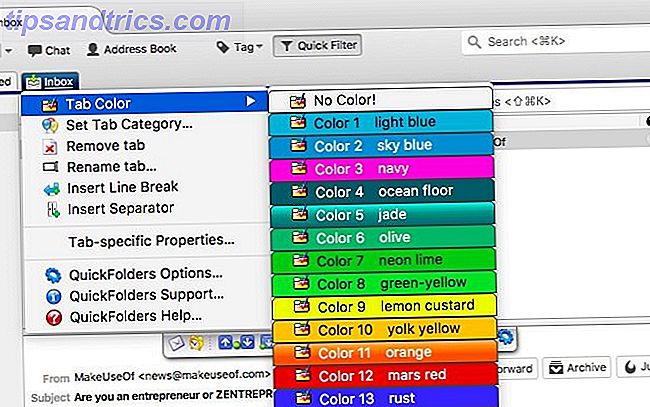
Med QuickFolders kan du använda färger och kategorier för att skilja mellan flikar. Du får också komprimera mappar, söka efter dem, markera dem som läst och sortera e-post automatiskt baserat på specifika kriterier. Med tanke på QuickFolders omfattande uppsättning funktioner kan det ta en stund att ta reda på hur bäst du kan använda tillägget, men ansträngningen är väl värt det.

Den fria versionen av QuickFolders är robust och visar sig lämplig för de flesta användare. Du kan uppgradera till premiumversionen för $ 15. QuickFolders arbetar också med ett par andra e-postklienter: SeaMonkey och Postbox.
2. Snabbtext
Denna tillägg är säker på att du sparar tid! Med Quicktext får du skapa mallar för e-postinnehåll. Att sätta in dem i dina e-postmeddelanden är lika enkelt som att använda ett nyckelord, en snabbtangent, snabbmenyn eller en verktygsfältsknapp. Du har också möjlighet att anpassa mallar med hjälp av variabler som namn och e-postadresser.

Snabbtext kan vara överflödig om du använder en fulländad textexpansion Vad är textexpansion och hur kan det hjälpa dig att spara tid? Vad är textexpansion och hur kan det hjälpa dig att spara tid? Om du kan spara dig själv en liten del av tiden du spenderar, kan du spara timmar av din tid varje vecka. Det är exakt vilken textexpansion det gäller. Läs mer program på skrivbordet. Om du inte använder någon sådan app eller om den har begränsade funktioner är Quicktext värd att installera. Det låter dig även ange ämnesrader, signaturer och bilagor när du skapar en mall.
Om du är nöjd med Quicktext kan du kolla in Quicktext Pro (9 €), som lägger till funktioner som malldelning och skriptsupport.
3. Kontaktflikar
Kontaktflikar lägger till ett dedikerat sökfält i Thunderbirds huvudfönster för att hjälpa dig att leta upp dina kontakter i några tangenttryckningar. Det låter dig också skapa nya kontakter direkt från sökrutan!
Du kan filtrera kontakter från adressböckerna baserat på namn, e-postadresser, chattkonton, anteckningar och så vidare. För att ange standardsökkriteriet, klicka på ikonen "visitkort" i sökrutan. Här är en skärmdump av vad som kommer att dyka upp:

Om du installerar kontaktflikar, memorera genväg CTRL + SHIFT + E för att markera add-ons sökrutan i ett skott.
4. Signaturomkopplare
Skriva e-post är tidskrävande och e-post etikett komplex som det är. Har en mindre sak att oroa dig genom att ställa in den perfekta e-signaturen. 7 Tips för att skapa den perfekta professionella e-signaturen 7 Tips för att skapa den perfekta professionella e-signaturen Vi har skrivit mycket om hur du skickar ett mail som ett proffs, men en aspekt som är regelbundet förbises är e-post signaturen. Så här skapar du den perfekta professionella email signaturen. Läs mer, redo att fästa dig till slutet av varje e-postmeddelande du skickar ut.
Bättre än, ha en handfull signaturer att byta mellan, baserat på det e-postkonto du använder och e-postmottagaren. Installera signaturomkopplaren för att skapa en sådan fördefinierad uppsättning signaturer. Du kan välja rätt super snabb varje gång du skickar ett mail.
När du har installerat anknytningen visas den i snabbmenyn när du skriver ett e-postmeddelande. Innan du kan börja använda det måste du lägga till minst en (standard) signatur från Verktyg> Tillägg> Signaturväxel> Inställningar / Alternativ . Leta efter den nya knappen för att skapa en ny signatur och se till att signaturfilen finns i .HTML-formatet.

Från tilläggsdialogrutan Alternativ kan du tilldela anpassade tangentbordsgenvägar för att aktivera eller inaktivera signaturer och cykla genom din fördefinierade uppsättning.
5. Mail Merge
Att skicka massmedia med personlig kontakt är enkelt om du har installerat Mail Merge. Låt oss säga att du vill använda Thunderbird för att skicka en festinbjudan till 30 personer. Du kan använda fältet Bcc: i fönstret Komposera för att skicka samma e-post till de 30 mottagarna, men det finns ingen automatisk möjlighet att skräddarsy e-postmeddelandet för var och en av dem. Det är om du inte använder en tillägg som Mail Merge.
Du hittar tydliga anvisningar från utvecklaren om att använda tillägget direkt på sidan Sammanslagning i tilläggsgalleriet, så jag kommer inte in i dem här.
Med tillägget installerat kan du använda variabler för att göra ett enda e-postutkast till ett antal personliga enskilda meddelanden. Om du till exempel vill adressera mottagarna med deras förnamn automatiskt kan du använda en variabel som {{Förnamn}} i e-postutkastet och dra dess värden från ett .CSV-kalkylblad.

Mail Merge skapar ett nytt e-postmeddelande för varje mottagare och sparar det till din utkorg. Det ersätter också variablerna med lämpliga värden. Det bör inte finnas några skillnader mellan det variabla namnet i e-postutkastet och motsvarande kolumnnamn i kalkylbladet.
Tillägget är kompatibelt med Thunderbird 45, men jag hade problem med att få det att fungera, troligen på grund av ett motstridigt tillägg.
6. QuickFilters
Om din inkorg fylls upp snabbt 3 enkla sätt att stoppa överbelastning av e-post från att hicka din inkorg 3 enkla sätt att stoppa e-postöverbelastning från att slå din inkorg E-post har ett ganska rykte som en produktivitetsdödare. Hantering av e-post kan hjälpa dig att hålla din inkorg ren, men skulle det inte vara bra om du fick mindre av det till att börja med? Läs mer hela tiden, du kommer att älska vad QuickFilters kan göra för dig - det ger dig möjlighet att definiera filter i flygningen.
När du har installerat tillägget letar du efter knappen QuickFilters Assistant i verktygsfältet och klickar på den. Nu nästa gång du drar och släpper en eller flera e-postmeddelanden till en mapp får du en uppmaning att ställa in ett filter. Välj en av de angivna standardkriterierna och klicka på Skapa filter .... Då kan du lägga till andra attribut för att förbättra filtret.

Självklart kan du skapa ett nytt filter även när QuickFilter-assistenten inte är aktiv. Klicka på knappen Meddelandefilter ... i verktygsfältet för att börja.
quickfilters ger dig en hel del andra alternativ för att manipulera filter. Till exempel kan du klona filter, slå samman dem, sortera / gruppera dem och till och med isolera filter som arbetar på en specifik mapp.
7. XNote ++
XNote ++ ger dig Post-its för dina e-postmeddelanden. Det är en enkel tillägg som låter dig skapa en notis per e-post. Allt du behöver göra är att klicka på XNote ++-verktygsfältet när du har valt ett e-postmeddelande.
Tillägget är utmärkt för att notera viktig information från e-postadresser - telefonnummer, adresser, webbadresser, promokoder och så vidare. Det är också användbart för att lägga till påminnelser som hjälper dig att följa upp e-postmeddelanden.

Om du har skapat en anteckning för ett e-postmeddelande visas det när du väljer meddelandet. Den försvinner om du klickar någon annanstans på skärmen och visas igen när du markerar meddelandet igen.
8. Fäst från Urklipp
Bifoga från Urklipp är en ny förlängning, så du hittar det inte i "Topprankade" och "Mest populära" listor än. Jag bestämde mig för att inkludera den här eftersom det är en praktisk, tidsbesparande tillägg som är värd att ge en chans.
Med tillägget kan du bifoga bilder, filer, webbadresser och så vidare direkt från urklippet. Det innebär att du inte behöver spendera tid på att hitta en fil i skrivbordsfilens explorer för att bifoga den till ett e-postmeddelande.
När du har installerat Bifoga från Urklipp och startar om Thunderbird, kan du börja lägga till Urklippsposter till e-postmeddelanden. Leta efter alternativet Bifoga> Från Urklipp i fönstret Komposera.

Du hittar alternativet "Fäst från urklipp" i snabbmenyn på bilagan och under Arkiv> Bifoga i menyraden också.
9. Skicka senare
Försenad sändning är en kraftfull funktion att ha i en e-postklient. Thunderbirds inbyggda Send Senare-funktion gör att du kan trycka meddelanden till mappen Utkorgen med en snabbtangent. Problemet är att du måste skicka dessa unsända meddelanden manuellt senare. På så sätt kan Add Later-tillägget vara användbart - det låter dig skicka meddelanden automatiskt på ett schema.
För att schemalägga ett e-postmeddelande, slå Thunderbirds standard "Sänd senare" genväg ( CTRL + SHIFT + ENTER ) när markören finns i innehållsfältet för e-post. Detta ger de schemaläggningsalternativ som du kan se nedan.

I fältet Skicka till: använder du platshållarteksten som exempel, ange datum och tid när du vill att e-postmeddelandet ska gå ut.
Då ser du knappen Skicka runt ... aktiveras. Om du klickar på den här knappen slutar meddelandet i mappen Utkast och skickas vid den tidpunkt du valde. Observera att du också kan schemalägga e-postmeddelandet för, säger "15 minuter senare".

Låt oss säga att du klickar på knappen Put in Outbox istället för knappen Skicka runt .... Meddelandet går sedan till mappen Utkorgen och skickas ut tillsammans med resten av de unsända meddelandena. Öppna tilläggsinställningsavsnittet för att justera intervallet vid vilka unsenterade meddelanden ska lämna utkorgen.

10. Personas Plus
Med Personas Plus får du din mailklient en makeover. Tillägget ger dig ett enkelt sätt att ändra Thunderbirds utseende och känsla med färgglada teman eller "skinn".
När du installerar tillägget får Thunderbird automatiskt en ny bakgrund och nya färger för användargränssnittet. Det är den nya standardpersonen "på jobbet", tillagd av Personas Plus.
Klicka på knappen Personas verktygsfält för att visa länkar till tilläggets inställningar och teman som följer med tillägget. Du kommer att kunna förhandsgranska teman så snart du väljer dem från menyn. Leta efter menyalternativet Anpassad persona om du vill skapa ett tema eller två av dina egna.

25 Andra Coola tillägg
1. Enigmail - Lägger till OpenPGP-kryptering PGP Me: Ganska bra Sekretess förklarade PGP Me: Ganska bra Sekretess förklarade Pretty Good Privacy är en metod för att kryptera meddelanden mellan två personer. Så här fungerar det och om det står upp till granskning. Läs mer och autentisering till Thunderbird.
2. Tillåt HTML Temp - Gör att du kan aktivera HTML temporärt per e-post.
3. MinimeraToTray återupplivas (Windows, Linux) - Minimerar postfönster till systemfältet. Fungerar också med Firefox.
4. Nostalgi - Lägger till genvägar för att växla mellan mappar och rutor, flytta / kopiera meddelanden och så vidare.
5. Leverantör för Google Kalender - Synkroniserar blixt med Google Kalender och Google-uppgifter. Blixten kommer som standard integrerad med Thunderbird.
6. Omdirigering av e-post - Låter dig omdirigera / skicka e-post till en eller flera mottagare. Detta är inte detsamma som vidarebefordran.

7. Automatisk adressrengörare - Tar automatiskt bort visningsnamnen för e-postadresser i To :, Cc :, och Bcc: fält. Kan orsaka konflikt med Add Merge Mail Merge.
8. QuickNote - Lätt, tabbed extension som lägger till en anteckningsfunktion till Thunderbird. Autosaves anteckningar.
9. Master Password + - Lägger till förbättringar i Thunderbirds inbyggda huvudlösenordsfunktion. Med denna tillägg kan du låsa Thunderbird med en timer eller låsa det aktuella fönstret med en verktygsfältsknapp.
10. CardBook - lägger till en CardDAV-stödd adressbok till Thunderbird.
11. BorderColors GT - Tilldelar en unik färg till Compose-fönstret baserat på Från: e-postadressen, för att hjälpa till med att enkelt identifiera konton.
12. Menyfilter - Lägger till stöd för att dölja menyalternativ som du aldrig använder. Observera att du inte kan omordna menyalternativ.

13. Klassiska verktygsfältsknappar - Återställer de lilla verktygsfältsknapparna som fanns med versioner före Thunderbird 15. Också erbjuder andra verktygsfält tweaks.
14. CategoryManager 2 - Gör det möjligt att kategorisera Thunderbird-kontakter och skicka e-postmeddelanden till alla medlemmar från en viss kategori samtidigt.
15. Fliken Rullskroll - Låter dig byta flikar genom att rulla med mushjulet.
16. Sök som lista - Visar sökresultat som en lista.
17. Sortera mappar manuellt - Gör det möjligt att omordna mappar och konton i mapprutan.
18. ThunderHTMLedit - Gör att du kan redigera HTML-källan för e-postinnehåll i fönstret Komposera.

19. Sökresultat Sortera efter datum Ej Relevans - Gör "sortera efter datum" standard (istället för "sortera efter relevans") för sökresultat.
20. Ämneshanterare - Gör att du kan samla, hantera och återanvända ämnen av sammansatta e-postmeddelanden.
21. AutoCopy 2 - Kopierar automatiskt den markerade texten till klippbordet och klistrar in den i textrutor i mittklick.
22. Säker adressering - Säkerställer att du inte skickar e-post till fel mottagare.
23. Slim Add-ons Manager - Visar mer tilläggsuppgifter åt gången i Add-ons Manager genom att minska höjden på varje post.

24. Enkel lokalomkopplare - Aktiverar snabb växling mellan olika språk för användargränssnittet.
25. Add-ons Manager - Versionsnummer - Visar versionsnummer för installerade tillägg i Add-ons Manager.
Tillägg vi önskar vi kunde rekommendera
Flera tillägg som en gång var ganska populära har inte uppdaterats på mer än ett år, är inte kompatibla med Thunderbird 45, eller är inte längre lika effektiva. Vi har behållit sådana tillägg från vår lista, men vi kommer att namnge fem av våra favoriter här, bara om du vill följa upp dessa tillägg när de gör en återkommande.
- ThunderBrowse - Gör att du kan öppna länkar i e-postmeddelanden direkt inuti Thunderbird.
- ThreadVis - Lägger till visuella signaler som hjälper dig att förstå sammanhanget i e-posttrådar.
- Thunderbird-konversationer - Lägger till stöd för gängade konversationer och låter dig svara på enskilda meddelanden "inline".
- Mailbox Alert - Gör det möjligt att tilldela unika varningsljud, anmälningssätt och uppföljningsåtgärder för enskilda e-postkonton.
- Identity Chooser - Se till att du väljer rätt konto när du komponerar ett e-postmeddelande.
Long Live Thunderbird!
Thunderbird är flexibel och öppen källkod. Det är som VLC för e-post - en ständig favorit bland datoranvändare, oavsett val av operativsystem Mac, Linux eller Windows: Det betyder verkligen inte om det. [Yttrande] Mac, Linux eller Windows: Det betyder verkligen inte någonting [ Utlåtande] Det är viktigt och mer varje år vilket operativsystem du använder, för varje år spenderar vi mer tid på vår dator med ingenting än webbläsaren. Och webbläsare är cross-platform. Vill ha ... Läs mer. Med så många utmärkta tillägg för att öka sin kraft blir Thunderbird bara bättre.
Har vi släppt ut några av dina favorittillägg eller de som du tycker är värda att göra klippet? Lista dem för oss i kommentarerna.
Ursprungligen skrivet av Aibek Esengulov den 15 maj 2007.

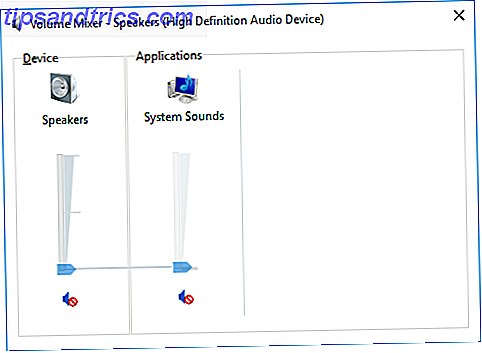

![Ta kontroll över ditt fotoalbum med Easy Photo Uploader för Facebook [Windows]](https://www.tipsandtrics.com/img/windows/307/take-control-your-photo-albums-with-easy-photo-uploader.jpg)